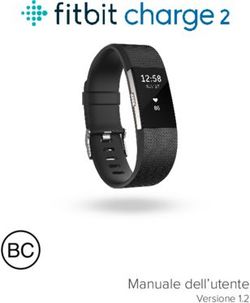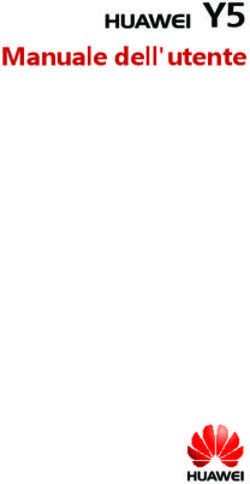Manuale dell'utente Versione 1.1 - Tradeinn
←
→
Trascrizione del contenuto della pagina
Se il tuo browser non visualizza correttamente la pagina, ti preghiamo di leggere il contenuto della pagina quaggiù
Sommario
Introduzione ....................................................................................................................................... 7
Contenuto della confezione ................................................................................................................ 7
Contenuto del manuale ......................................................................................................................... 7
Configurazione di Fitbit Ionic ....................................................................................................... 8
Configurazione con smartphone o tablet ..................................................................................... 8
Configurazione con PC Windows 10 ............................................................................................... 9
Connessione alla rete Wi-Fi................................................................................................................. 9
Sincronizzazione dei dati con l'account Fitbit .......................................................................... 10
Come indossare Ionic........................................................................................................................... 10
Come indossare il dispositivo tutto il giorno e per l'allenamento ................................ 10
Polso ......................................................................................................................................................... 11
Informazioni di base ....................................................................................................................... 12
Regolazione delle impostazioni ........................................................................................................ 12
Collegamenti per l'accesso ................................................................................................................. 13
Attivazione tramite la rotazione del polso .............................................................................. 13
Attivazione o disattivazione delle notifiche............................................................................ 13
Attivazione del blocco dispositivo ..................................................................................................14
Modifica dell'impostazione del polso .............................................................................................14
Rimozione di un cinturino ............................................................................................................... 15
Inserimento di un nuovo cinturino .............................................................................................. 15
Navigazione in Ionic............................................................................................................................... 16
Navigazione di base .......................................................................................................................... 16
Collegamenti a Fitbit Pay, controllo della musica e notifiche ......................................... 18
Collegamenti alle app preferite .................................................................................................... 19
2Spegnimento dello schermo........................................................................................................ 20
Durata e ricarica della batteria........................................................................................................ 20
Controllo del livello della batteria ............................................................................................. 20
Caricamento di Ionic ......................................................................................................................... 21
Manutenzione dello smartwatch ..................................................................................................... 22
Uso di Ionic senza smartphone........................................................................................................ 22
Schermate orologio ....................................................................................................................... 23
Funzioni correlate al tempo ........................................................................................................ 24
Impostazione di una sveglia silenziosa.........................................................................................24
Come spegnere o ripetere una sveglia silenziosa ................................................................... 25
Impostazione del cronometro per gli eventi.............................................................................. 25
Tieni traccia del tempo trascorso con il timer del conto alla rovescia ........................... 26
Rilevamento automatico .............................................................................................................. 27
Visualizzazione delle statistiche quotidiane............................................................................... 27
Monitoraggio di un obiettivo di attività quotidiano................................................................ 28
Scelta di un obiettivo....................................................................................................................... 28
Visualizzazione dei progressi verso l'obiettivo .................................................................... 28
Rilevamento dell'attività oraria ........................................................................................................ 29
Rilevamento automatico dell'allenamento ................................................................................. 29
Rilevamento del sonno ....................................................................................................................... 30
Impostazione di un obiettivo di sonno.................................................................................... 30
Impostazione di un promemoria per andare a dormire................................................... 30
Informazioni sulle abitudini di sonno ....................................................................................... 30
Visualizzazione del battito cardiaco............................................................................................. 30
Regolazione dell'impostazione del battito cardiaco ............................................................... 31
3Notifiche ........................................................................................................................................... 32
Requisiti di calendario ......................................................................................................................... 32
Configurazione delle notifiche ......................................................................................................... 32
Visualizzazione delle notifiche in arrivo ....................................................................................... 33
Gestione delle notifiche ......................................................................................................................34
Disattivazione di tutte le notifiche .................................................................................................34
Risposta o rifiuto di chiamate telefoniche ..................................................................................34
Fitness e Salute............................................................................................................................... 36
Rilevamento e analisi dell'attività ...................................................................................................36
Rilevamento dell'allenamento ......................................................................................................36
Controllo delle statistiche durante l'allenamento ................................................................ 37
Personalizzazione delle impostazioni di allenamento .......................................................39
Controllo del riepilogo dell'allenamento ................................................................................ 40
Monitoraggio del battito cardiaco..................................................................................................42
Zone cardio .......................................................................................................................................... 42
Zone del battito cardiaco personalizzate ...............................................................................43
Allenamento con Fitbit Coach ........................................................................................................ 44
Condivisione dell'attività ................................................................................................................... 44
Rilevamento del punteggio di stato di forma............................................................................45
Sessioni di respirazione guidata ......................................................................................................45
Musica e podcast............................................................................................................................ 47
Pandora su Ionic (solo Stati Uniti)..................................................................................................47
Musica personale e podcast ............................................................................................................. 48
Download di musica e podcast con PC Windows 10 ........................................................ 48
Download di musica e podcast con Mac................................................................................ 50
4Controllo della musica ......................................................................................................................... 52
Controllo della musica su Ionic o modifica del dispositivo di output ......................... 52
Controllo della riproduzione di musica e audio sul tuo smartphone .......................... 53
Connessione a dispositivi audio Bluetooth ............................................................................. 54
Fitbit Pay .......................................................................................................................................... 56
Aggiunta di carte di pagamento .....................................................................................................56
Acquisti ...................................................................................................................................................... 57
Gestione di app............................................................................................................................... 59
Galleria app Fitbit .................................................................................................................................. 59
Aggiunta di app...................................................................................................................................... 59
Riordinamento delle app .................................................................................................................... 59
Rimozione di app ................................................................................................................................... 59
Aggiornamento delle app ................................................................................................................. 60
Aggiornamenti del firmware ........................................................................................................ 61
Risoluzione dei problemi.............................................................................................................. 62
Segnale del battito cardiaco mancante ....................................................................................... 62
Segnale GPS mancante ....................................................................................................................... 62
Connessione Wi-Fi non riuscita .......................................................................................................63
Comportamento non previsto.......................................................................................................... 63
Ripristino di fabbrica ..................................................................................................................... 64
Informazioni generali e specifiche ............................................................................................. 65
Sensori ........................................................................................................................................................ 65
Materiali...................................................................................................................................................... 65
Tecnologia wireless............................................................................................................................... 65
Feedback aptico..................................................................................................................................... 65
5Batteria....................................................................................................................................................... 65
Memoria ..................................................................................................................................................... 65
Display ........................................................................................................................................................66
Dimensione cinturino ...........................................................................................................................66
Condizioni ambientali ..........................................................................................................................66
Ulteriori informazioni............................................................................................................................66
Garanzia e condizioni di restituzione ............................................................................................66
Avvisi normativi e sulla sicurezza .............................................................................................. 67
USA: Dichiarazione della Federal Communications Commission (FCC) ....................... 67
Canada: Dichiarazione di Industry Canada (IC) ........................................................................68
Unione Europea (UE) ...........................................................................................................................68
Informazioni sulla sicurezza ..........................................................................................................69
Informazioni frequenza ...................................................................................................................69
Australia e Nuova Zelanda.................................................................................................................69
Cina ............................................................................................................................................................. 70
Giappone .................................................................................................................................................. 70
Oman............................................................................................................................................................ 71
Filippine....................................................................................................................................................... 71
Serbia ........................................................................................................................................................... 71
Singapore .................................................................................................................................................. 72
Sud Africa.................................................................................................................................................. 72
Corea del Sud .......................................................................................................................................... 72
Taiwan ........................................................................................................................................................ 72
Emirati Arabi Uniti ................................................................................................................................. 74
Vietnam ...................................................................................................................................................... 74
6Introduzione
Benvenuto in Fitbit Ionic, lo smartwatch pensato su misura per te. Trova i consigli
per raggiungere i tuoi obiettivi con esercizi dinamici, GPS integrato e monitoraggio
continuo del battito cardiaco. Rivedi rapidamente le nostre informazioni sulla
sicurezza complete all'indirizzo http://www.fitbit.com/safety.
Contenuto della confezione
La confezione di Ionic include:
Smartwatch con cinturino Cavo di ricarica Cinturino Small aggiuntivo
Large
I cinturini intercambiabili di Ionic, disponibili in un'ampia gamma di colori e materiali,
sono venduti separatamente.
Contenuto del manuale
Verrà spiegato come creare un account Fitbit® e verificare che lo smartwatch
trasferisca i dati raccolti al tuo pannello. Il pannello consente di impostare gli
obiettivi, analizzare i dati cronologici, identificare le tendenze, registrare gli alimenti
e il consumo di acqua, contattare gli amici e molto altro ancora. Una volta configurato
Ionic, puoi iniziare a muoverti.
Quindi, verrà descritto come trovare e utilizzare le funzioni di maggiore interesse
e come impostare le preferenze. Per ulteriori informazioni, suggerimenti e soluzioni
di eventuali problemi, consulta la nostra Guida in linea all'indirizzo help.fitbit.com.
7Configurazione di Fitbit Ionic
Per un'esperienza migliore, utilizza l'app Fitbit per iOS, Android o Windows 10. Se
non disponi di uno smartphone o un tablet, puoi anche utilizzare un PC Windows 10
con funzionalità Bluetooth abilitata.
L'account Fitbit richiede informazioni quali altezza, peso e sesso per calcolare
l'andatura e per stimare la distanza, il metabolismo basale e le calorie bruciate. Il tuo
nome e la media di passi giornalieri sono visibili ad altri utenti Fitbit. Puoi scegliere di
condividere età, altezza, peso o posizione con gli amici Fitbit, ma per impostazione
predefinita le informazioni fornite sono sempre riservate.
Configurazione con smartphone o tablet
L'app Fitbit gratuita è compatibile con oltre 200 dispositivi che supportano sistemi
operativi iOS, Android e Windows 10.
Per iniziare:
1. Trova l'app Fitbit in una di queste posizioni, in base al dispositivo in uso.
Verifica che l'app Fitbit sia compatibile con il tuo smartphone o tablet
visitando il sito http://www.fitbit.com/devices.
• Apple App Store per dispositivi iOS, quali iPhone o iPad.
• Google Play Store per dispositivi Android, quali Samsung Galaxy S6
e Motorola Droid Turbo.
• Microsoft Windows Store per dispositivi Windows 10, quali lo smartphone
Lumia o il tablet Surface.
2. Installa l'app. Se non disponi di un account con lo store, devi creare un nuovo
account prima di scaricare l'app.
3. Una volta installata l'app, aprila e tocca Iscriviti a Fitbit per rispondere a una
serie di domande che ti consentono di creare il tuo account Fitbit o accedere
al tuo account esistente.
4. Continua a seguire le istruzioni visualizzate sullo schermo per collegare,
o "associare", Ionic al tuo smartphone o tablet. L'associazione assicura che lo
smartwatch e l'app possano comunicare tra loro (sincronizzare i relativi dati).
Una volta eseguita l'associazione, leggi la guida sul nuovo smartwatch ed esplora il
pannello Fitbit.
8Configurazione con PC Windows 10
Se non disponi di uno smartphone, puoi configurare e sincronizzare Ionic utilizzando
un PC Windows 10 con funzionalità Bluetooth abilitata e l'app Fitbit.
Per ottenere l'app Fitbit per il computer in uso:
1. Fai clic sul pulsante Start sul PC e apri Windows Store (denominato Store).
2. Cerca l'app Fitbit. Una volta trovata, fai clic su Gratuito per scaricare l'app sul
tuo computer.
3. Se non hai mai scaricato un'app sul tuo computer, ti verrà richiesto di creare
un account con Windows Store.
4. Fai clic su Account Microsoft per accedere al tuo account Microsoft esistente.
Se non disponi già di un account Microsoft, segui le istruzioni visualizzate sullo
schermo per creare un nuovo account.
5. Una volta installata l'app, aprila e tocca Iscriviti a Fitbit per rispondere a una
serie di domande che ti consentono di creare il tuo account Fitbit o accedere
al tuo account esistente.
6. Continua a seguire le istruzioni visualizzate sullo schermo per collegare,
o "associare", Ionic al tuo smartphone o tablet. L'associazione assicura che lo
smartwatch e l'app possano comunicare tra loro (sincronizzare i relativi dati).
Una volta eseguita l'associazione, leggi la guida sul nuovo smartwatch ed esplora il
pannello Fitbit.
Connessione alla rete Wi-Fi
Durante la configurazione, viene richiesto di connettere Ionic alla rete Wi-Fi. Ionic
utilizza la rete Wi-Fi per scaricare playlist e app dalla Galleria app Fitbit e per
eseguire più rapidamente gli aggiornamenti del firmware.
Ionic può essere connesso a rete Wi-Fi aperta, WEP, WPA personale o WPA2
personale. Il tuo smartwatch non si connetterà a reti 5 GHz, WPA enterprise o Wi-Fi
pubbliche che richiedono credenziali di login, abbonamenti o profili. Se viene
richiesto di compilare i campi di nome utente o dominio quando ti connetti alla
rete Wi-Fi su un computer, la rete non è supportata.
Per risultati migliori, connetti Ionic alla tua rete Wi-Fi domestica o dell'ufficio.
Assicurati di conoscere la password della rete prima di eseguire la connessione.
Per ulteriori informazioni su come connettere Ionic a una rete Wi-Fi, visita il sito
help.fitbit.com.
9Sincronizzazione dei dati con l'account Fitbit
Sincronizza regolarmente Ionic con l'app Fitbit per trasferire i dati al tuo pannello. Sul
pannello puoi controllare i tuoi progressi, visualizzare la cronologia di allenamento,
tenere traccia degli schemi di sonno, partecipare alle sfide ed effettuare molte altre
operazioni. È consigliabile eseguire la sincronizzazione almeno una volta al giorno.
L'app Fitbit utilizza la tecnologia BLE (Bluetooth Low Energy) per sincronizzare i dati
con Ionic e per aggiornare le app installate sul tuo smartwatch.
Ogni volta che apri l'app Fitbit, Ionic si sincronizza automaticamente quando si trova
nelle vicinanze. Ionic si sincronizza con l'app ogni 15 minuti se hai attivato l'opzione
Sincro tutto il giorno. Per attivare questa funzionalità:
Dal pannello dell'app Fitbit, tocca o fai clic sull'icona Account ( ) > riquadro Ionic >
Sincro tutto il giorno.
Puoi utilizzare anche l'opzione Sincro ora nell'app in qualsiasi momento.
Come indossare Ionic
Posiziona Ionic sul polso. Il lato dello smartwatch contrassegnato con "fitbit" deve
essere rivolto verso la parte inferiore del polso. Se devi cambiare il cinturino da Large
a Small o se hai acquistato un altro cinturino intercambiabile, troverai le istruzioni su
come eseguire questa operazione in Modifica dell'impostazione del polso.
Come indossare il dispositivo tutto il giorno e per l'allenamento
Per indossare lo smartwatch tutto il giorno, anche quando non ti alleni, posiziona
Ionic a un dito di distanza dall'osso del polso e a contatto con il polso, come avviene
per un normale orologio.
10Per ottimizzare il rilevamento del battito cardiaco durante l'allenamento, tieni
presente quanto segue:
• Prova a indossare Ionic più in alto sul polso durante l'allenamento per un
maggiore comfort e un rilevamento del battito cardiaco migliore. Molti
allenamenti come la bicicletta o il sollevamento pesi ti portano a inclinare
frequentemente il polso e, quindi, possono interferire con maggiore probabilità
con il segnale del battito cardiaco se indossi lo smartwatch più in basso sul
polso.
• Assicurati che lo smartwatch sia a contatto con la pelle.
• Non indossare lo smartwatch troppo stretto poiché potrebbe limitare il flusso
sanguigno e avere un potenziale impatto sul segnale del battito cardiaco.
Tuttavia, lo smartwatch deve essere leggermente più stretto (aderente al
polso, ma non in modo eccessivo) durante l'allenamento rispetto a quando
lo indossi durante il giorno.
• Quando esegui un allenamento molto intenso o altre attività che prevedono
un movimento del polso energico e non ritmico, il movimento può impedire al
sensore di fornire una lettura del battito cardiaco accurata. Se lo smartwatch
non mostra un valore per il battito cardiaco, prova a rilassare il polso
e a rimanere fermo per circa 10 secondi. Dovrebbe apparire il valore
del battito cardiaco.
Polso
Per una maggiore precisione e facilità d'uso, Ionic deve sapere se lo indossi sulla
mano dominante o su quella non dominante. La mano dominante è quella che
solitamente utilizzi per scrivere o mangiare. Se decidi di spostare Ionic sull'altro
polso, cambia l'impostazione del polso nell'app Fitbit.
11Informazioni di base
Scopri come gestire le impostazioni di Ionic, impostare un codice PIN personale,
cambiare il cinturino, muoverti tra le schermate, caricare lo smartwatch e altro
ancora.
Regolazione delle impostazioni
Gestisci le impostazioni di base, tra cui luminosità, battito cardiaco e dispositivi
Bluetooth associati direttamente sul tuo smartwatch. Apri l'app Impostazioni ( )
e tocca un'impostazione per regolarla. Scorri il dito verso l'alto per visualizzare
l'elenco completo delle impostazioni.
Impostazioni
12Per disattivare le notifiche in modo da non riceverle durante l'allenamento e il sonno,
tocca Notifiche e, quindi, tocca Durante allenamento o Durante sonno per regolare
l'impostazione.
Notifiche
Collegamenti per l'accesso
Dall'orologio, scorri il dito verso destra sulla schermata dei collegamenti per regolare
le impostazioni dello schermo e di notifica o controllare il livello della batteria dello
smartwatch.
Se gli auricolari Fitbit Flyer sono connessi a Ionic, l'indicazione del livello della
batteria degli auricolari si trova nell'angolo in alto a destra. Se è connesso un altro
dispositivo audio Bluetooth, la visualizzazione del livello della batteria dipende dal
tipo di dispositivo.
Collegamenti
Attivazione tramite la rotazione del polso
Per risparmiare batteria, lo schermo di Ionic si spegne quando non in uso. Per attivare
lo smartwatch, ruota il polso verso di te oppure puoi toccare due volte lo schermo
o premere uno dei pulsanti.
Attivazione o disattivazione delle notifiche
Ionic può ricevere diversi tipi di notifica dal tuo smartphone. Per attivare e disattivare
le notifiche, tocca Notifiche per regolare l'impostazione.
13Per ulteriori informazioni sulla gestione delle notifiche, vedi Notifiche.
Attivazione del blocco dispositivo
Per proteggere il tuo smartwatch Fitbit, attiva il blocco del dispositivo nell'app Fitbit,
che richiede l'inserimento di un codice PIN di 4 cifre personale per sbloccare lo
smartwatch. Se hai configurato Fitbit Pay per effettuare pagamenti contactless
dal tuo smartwatch, il blocco del dispositivo è attivato automaticamente e viene
richiesto di inserire un codice. Se non utilizzi Fitbit Pay, il blocco del dispositivo
è opzionale.
Attiva il blocco del dispositivo o ripristina il tuo codice PIN nell'app Fitbit:
Nel pannello dell'app Fitbit, tocca o fai clic sull'icona Account ( ) > riquadro Ionic >
Blocco dispositivo.
Per ulteriori informazioni su come utilizzare il blocco dispositivo, visita il sito
help.fitbit.com.
Modifica dell'impostazione del polso
Ionic viene fornito con un cinturino Large, ma nella confezione è incluso anche un
cinturino Small. Il cinturino è costituito da due parti distinte, superiore e inferiore, che
possono essere sostituite con cinturini intercambiabili venduti separatamente. Per le
misure del cinturino, vedi Dimensione cinturino.
14Rimozione di un cinturino
Per cambiare cinturino, rimuovi prima il cinturino attaccato allo smartwatch. Quindi,
completa la procedura seguente per collegare un nuovo cinturino.
1. Capovolgi Ionic e individua i fermi del cinturino, uno su ciascuna estremità
del cinturino in cui è inserita la montatura.
2. Per rilasciare il fermo, premi sul pulsante di metallo piatto sul cinturino.
3. Estrai delicatamente il cinturino dallo smartwatch.
4. Ripeti per l'altro lato.
In caso di problemi di rimozione del cinturino o se rimane attaccato, prova a muovere
delicatamente il cinturino avanti e indietro per staccarlo.
Inserimento di un nuovo cinturino
Per attaccare un cinturino, spingilo nell'estremità dello smartwatch fino a quando non
senti che scatta in posizione. Il cinturino con la fibbia deve essere collegato alla parte
superiore dello smartwatch.
15Navigazione in Ionic
Ionic è dotato di un touch screen LCD a colori e tre pulsanti: Indietro, Alto e Basso.
Puoi spostarti tra le diverse opzioni di Ionic scorrendo il dito orizzontalmente
o verticalmente oppure premendo i pulsanti.
Navigazione di base
La schermata iniziale è l'orologio. Nell'orologio:
• Scorri il dito verso l'alto per visualizzare le notifiche.
• Scorri il dito verso il basso per controllare la musica.
• Scorri il dito verso destra per vedere la schermata dei collegamenti.
16• Scorri il dito verso sinistra per visualizzare le diverse app installate sullo
smartwatch.
In base alla schermata dell'orologio scelta, puoi anche toccare la schermata per
scorrere le tue statistiche giornaliere, che sono descritte in Rilevamento automatico.
Per aprire un'app, scorri il dito per trovare l'app desiderata e toccala. Per ulteriori
informazioni su come gestire app, visita il sito help.fitbit.com.
17Collegamenti a Fitbit Pay, controllo della musica e notifiche
Tieni premuti i pulsanti su Ionic per utilizzare più rapidamente Fitbit Pay, controllare
la musica e visualizzare le notifiche. Ionic visualizza le notifiche non appena arrivano
e le salva in modo che tu possa controllarle in seguito.
Per utilizzare Fitbit Pay, tieni premuto il pulsante Indietro:
Per controllare la musica, tieni premuto il pulsante Alto:
18Per scorrere le notifiche, tieni premuto il pulsante Basso:
Collegamenti alle app preferite
Premi i pulsanti su Ionic per accedere rapidamente alle tue app preferite. Per
accedere a questi collegamenti, su Ionic deve essere attivata la schermata
dell'orologio. I pulsanti sono associati nel seguente modo:
• Pulsante in alto: apre l'app che si trova in alto a sinistra della prima schermata
dell'app. Se non hai riordinato le app, viene aperta l'app Oggi ( ).
• Pulsante in basso: apre l'app che si trova in basso a sinistra della prima
schermata dell'app. Se non hai riordinato le app, viene aperta l'app
Allenamento ( ).
Personalizza Ionic organizzando le tue app. Per ulteriori dettagli, vedi Riordinamento
delle app.
19Spegnimento dello schermo
Per spegnere lo schermo di Ionic quando non in uso, copri per un momento
lo schermo dello smartwatch con l'altra mano.
Durata e ricarica della batteria
La batteria completamente carica di Ionic dura più di 4 giorni. La durata della
batteria e i cicli di ricarica variano in base a uso e molti altri fattori; i risultati effettivi
varieranno di conseguenza. Quando completamente carico, Ionic può:
• Rilevare fino a 10 ore di attività che utilizzano il GPS
• Riprodurre fino a 12 ore di musica continua
Controllo del livello della batteria
Puoi controllare il livello della batteria in qualsiasi momento: dall'orologio, scorri
il dito verso destra sulla schermata dei collegamenti o apri il pannello Fitbit.
Batteria completamente carica
20Se il livello della batteria è basso (meno di 24 ore residue), si accende l'indicatore
della batteria rosso su Ionic. Se il livello della batteria è molto basso (meno di 4 ore
residue), l'indicatore della batteria rosso lampeggia.
Livello batteria basso
La rete Wi-Fi non è disponibile su Ionic se il livello della batteria è inferiore a circa il 25%.
Caricamento di Ionic
Per ricaricare lo smartwatch:
1. Collega il cavo di ricarica alla porta USB sul computer oppure a qualsiasi
caricabatteria a parete USB certificato UL.
2. Tieni ferma l'altra estremità del cavo di ricarica vicino alla porta sul retro dello
smartwatch fino a quando non aderiscono l'una all'altra in modo magnetico.
3. Assicurati che i piedini del cavo di ricarica siano fissati saldamente nella porta.
La connessione è stabile quando lo smartwatch vibra e sullo schermo appare
l'icona della batteria o la percentuale di carica della batteria.
21La ricarica completa richiede fino a due ore. Durante la ricarica dello smartwatch,
puoi toccare lo schermo o premere un pulsante per controllare il livello della batteria.
Batteria in carica
Manutenzione dello smartwatch
È importante pulire e asciugare Ionic regolarmente. Per istruzioni e maggiori
informazioni, visita il sito http://www.fitbit.com/productcare.
Uso di Ionic senza smartphone
Le funzioni chiave dello smartwatch sono concepite per essere utilizzate senza che
sia necessario uno smartphone nelle vicinanze:
● Impostazione di una sveglia silenziosa
● Visualizzazione delle statistiche quotidiane
● Rilevamento dell'attività oraria
● Visualizzazione del battito cardiaco
● Rilevamento e analisi dell'attività
● Allenamento con Fitbit Coach
● Sessioni di respirazione guidata
● Musica personale e podcast
● Acquisti
Completata un'attività, ricordati di sincronizzare Ionic con l'app Fitbit per trasferire
le tue statistiche al pannello.
22Schermate orologio
Ionic offre diverse schermate dell'orologio, in modo che tu possa personalizzare
il look del tuo smartwatch e scegliere le statistiche che preferisci. Modifica la
schermata dell'orologio nell'app Fitbit.
Per ulteriori informazioni sulle schermate dell'orologio, visita il sito help.fitbit.com.
23Funzioni correlate al tempo
Per svegliarti la mattina o ricevere un avviso a una determinata ora, puoi impostare
fino a 8 sveglie silenziose che vibrano delicatamente all'ora selezionata. Imposta una
sveglia da attivare ogni giorno o in determinati giorni. Puoi anche impostare il tempo
per determinati eventi con il cronometro e un timer del conto alla rovescia.
Impostazione di una sveglia silenziosa
Imposta, gestisci ed elimina sveglie silenziose direttamente sullo schermo del tuo
smartwatch nell'app Sveglie ( ). Puoi anche gestire le sveglie nell'app Fitbit o nel
pannello fitbit.com.
Per istruzioni su come impostare una sveglia, visita il sito help.fitbit.com.
Sveglie
24Come spegnere o ripetere una sveglia silenziosa
Quando la sveglia silenziosa suona, lo smartwatch lampeggia e vibra. Per spegnere
la sveglia, tocca il segno di spunta o premi il pulsante in basso. Per ripetere la sveglia
per 9 minuti, tocca l'icona ZZZ o premi il pulsante in alto. Tocca l'indicatore di
ripetizione il numero di volte che desideri. Ionic passa automaticamente in modalità
ripetizione se la sveglia viene ignorata per più di 1 minuto.
Impostazione del cronometro per gli eventi
Per utilizzare il cronometro:
1. Su Ionic, apri l'app Timer ( ).
2. Se hai utilizzato il timer del conto alla rovescia in precedenza, tocca l'icona
del cronometro in alto.
3. Tocca il pulsante di riproduzione per avviare il cronometro.
4. Tocca il pulsante pausa per arrestare il cronometro.
5. Tocca l'icona di ripristino o premi il pulsante in alto per azzerare il timer.
25Tieni traccia del tempo trascorso con il timer del
conto alla rovescia
Per utilizzare il timer del conto alla rovescia:
1. Su Ionic, apri l'app Timer ( ).
2. Se hai utilizzato il cronometro in precedenza, tocca l'icona della clessidra in alto.
3. Tocca lo schermo e scorri per impostare il timer.
4. Quindi, premi il pulsante Indietro per tornare alla schermata del conto alla
rovescia.
5. Tocca il pulsante di riproduzione per avviare. Ionic lampeggia e vibra quando
il tempo impostato è terminato.
6. Tocca l'icona del segno di spunta o premi il pulsante in basso per arrestare
il timer.
Tieni presente che il cronometro e il timer del conto alla rovescia possono essere
utilizzati contemporaneamente.
Per istruzioni su come utilizzare il timer, visita il sito help.fitbit.com.
26Rilevamento automatico
Ionic rileva continuamente un'ampia gamma di statistiche ogni volta che lo indossi,
inclusa attività oraria e battito cardiaco. Ionic rileva anche l'allenamento e il sonno
automaticamente. Le informazioni vengono trasferite nel tuo pannello ogni volta che
sincronizzi il tuo smartwatch.
Visualizzazione delle statistiche quotidiane
L'app Oggi ( ) su Ionic rileva le seguenti statistiche dell'intera giornata:
• Passi effettuati
• Passi/ora
• Battito cardiaco e battito cardiaco a riposo
• Distanza percorsa
• Calorie bruciate
• Piani saliti
• Minuti attivi
App Oggi
27Per modificare l'ordine dei riquadri delle statistiche quotidiane nell'app Oggi, tieni
premuto un riquadro fino a quando non viene selezionato e trascinalo nella nuova
posizione desiderata.
Trovi altre informazioni acquisite da Ionic nel tuo pannello Fitbit, tra cui:
• Cronologia del sonno, incluse ore di sonno e fasi del sonno
• Ore di sedentarietà rispetto a ore di attività (almeno 250 passi)
• Cronologia di allenamento e progressi verso l'obiettivo di allenamento
settimanale
Tutte le statistiche di Ionic, eccetto il sonno, vengono resettate
a mezzanotte per iniziare un nuovo giorno.
Monitoraggio di un obiettivo di attività quotidiano
Ionic tiene traccia dei tuoi progressi verso l'obiettivo di attività quotidiana scelto.
Quando raggiungi l'obiettivo, lo smartwatch vibra e mostra un messaggio di
congratulazioni.
Scelta di un obiettivo
Per impostazione predefinita, il tuo obiettivo è 10.000 passi al giorno, ma potresti
averlo modificato al momento della configurazione. Puoi cambiare l'obiettivo
e impostare la distanza percorsa, le calorie bruciate o i minuti attivi, quindi scegliere
un valore corrispondente. Ad esempio, puoi mantenere i passi come obiettivo, ma
modificare il numero di passi da 10.000 a 20.000.
Per istruzioni su come modificare l'obiettivo, visita il sito help.fitbit.com.
Visualizzazione dei progressi verso l'obiettivo
Alcune schermate dell'orologio dispongono di una suoneria o una barra dei progressi
verso l'obiettivo per mantenere alta la tua motivazione. Ad esempio, nella schermata
dell'orologio Indicatori, la parte piena del cerchio attorno all'icona del conteggio dei
passi in alto a destra mostra che sei vicino all'obiettivo.
Schermata orologio Indicatori
28Rilevamento dell'attività oraria
Ionic ti aiuta a rimanere attivo per tutto il giorno grazie alla funzione di monitoraggio
del tempo di sedentarietà e ai promemoria per il movimento.
Se non hai effettuato almeno 250 passi in una determinata ora, 10 minuti prima
dell'ora sentirai una vibrazione per ricordati di camminare. Una volta soddisfatto
l'obiettivo di 250 passi dopo aver ricevuto un promemoria, lo smartwatch vibra una
seconda volta e visualizza un messaggio di congratulazioni.
Per ulteriori informazioni sull'attività oraria, incluso come personalizzare le ore in cui
ricevere i promemoria, visita il sito help.fitbit.com.
Promemoria per il movimento
Rilevamento automatico dell'allenamento
Ionic rileva automaticamente diversi allenamenti e li registra nella tua cronologia
di allenamento utilizzando la funzionalità SmartTrack. Per una maggiore precisione
o per visualizzare statistiche in tempo reale e un riepilogo degli esercizi sul tuo
smartwatch, avvia e arresta manualmente un allenamento utilizzando l'app
Allenamento ( ).
Per ulteriori informazioni su come utilizzare l'app Allenamento, vedi Rilevamento e
analisi dell'attività.
SmartTrack assicura che otterrai il credito per l'attività completata durante
la giornata. Quando sincronizzi lo smartwatch dopo un esercizio rilevato
automaticamente da SmartTrack, nella cronologia di allenamento vengono mostrate
diverse statistiche, tra cui durata, calorie bruciate, impatto sulla giornata e altro
ancora.
Per impostazione predefinita, SmartTrack rileva movimenti continui di almeno
15 minuti. Puoi aumentare o diminuire la durata minima o disattivare SmartTrack
per uno o più tipi di allenamento.
Per ulteriori informazioni sulla personalizzazione e sull'uso di SmartTrack, visita il sito
help.fitbit.com.
29Rilevamento del sonno
Indossa Ionic per andare a dormire e monitorare automaticamente la durata e le fasi
del sonno. Per vedere le informazioni sul sonno, sincronizza il tuo smartwatch
quando ti svegli e controlla il pannello.
Per ulteriori informazioni sul monitoraggio del sonno, visita il sito help.fitbit.com.
Impostazione di un obiettivo di sonno
L'impostazione predefinita è un obiettivo di sonno di 8 ore per notte. Personalizza
questo obiettivo in base alle tue esigenze.
Per ulteriori informazioni sul tuo obiettivo di sonno, incluso come modificarlo, visita
il sito help.fitbit.com.
Impostazione di un promemoria per andare a dormire
Il pannello Fitbit può consigliare ore per andare a dormire e di sveglia per aiutarti
a migliorare la regolarità del tuo ciclo del sonno. Puoi scegliere di ricevere un
promemoria ogni notte quando è ora di andare a dormire.
Per ulteriori informazioni sull'impostazione dei promemoria per andare a dormire,
visita il sito help.fitbit.com.
Informazioni sulle abitudini di sonno
Ionic rileva diverse metriche del sonno, tra cui l'ora in cui vai a dormire, la durata
del sonno e il tempo speso in ciascuna fase del sonno. Quando utilizzi Ionic con il
pannello Fitbit, lo smartwatch ti consente di capire i tuoi schemi di sonno rispetto
a quelli di persone di età simile e del tuo stesso sesso.
Per ulteriori informazioni sulle fasi del sonno, visita il sito help.fitbit.com.
Visualizzazione del battito cardiaco
Ionic utilizza la tecnologia PurePulse per monitorare il battito cardiaco in modo
automatico e continuo. Ionic consente di visualizzare il tuo battito cardiaco in tempo
reale e il tuo battito cardiaco a riposo sul tuo smartwatch nell'app Oggi ( ).
Determinate schermate dell'orologio mostrano il tuo battito cardiaco in tempo reale
nella schermata dell'orologio.
30Durante un esercizio, Ionic mostra la zona del battito cardiaco per aiutarti a regolare
l'intensità dell'allenamento scelta.
Per ulteriori informazioni sulle zone del battito cardiaco su Ionic, vedi Monitoraggio
del battito cardiaco.
Regolazione dell'impostazione del battito cardiaco
L'impostazione Battito cardiaco su Ionic prevede due opzioni:
• Off: il monitoraggio del battito cardiaco è disattivato.
• On: il rilevamento del battito cardiaco è attivato quando indossi lo smartwatch
sul polso.
Per regolare l'impostazione del battito cardiaco, apri l'app Impostazioni ( ) su
Ionic > Battito cardiaco.
Tieni presente che il LED verde sul retro di Ionic continua a lampeggiare anche se
disattivi il monitoraggio del battito cardiaco.
31Notifiche
Oltre 200 smartphone iOS, Android e Windows diversi possono inviare avvisi
di chiamata, SMS e di calendario e altri tipi di notifiche al tuo smartwatch. Tieni
presente che lo smartphone e lo smartwatch devono essere entro 9 metri di
distanza l'uno dall'altro per ricevere le notifiche. Per controllare se il tuo smartphone
è compatibile con questa funzionalità, visita il sito http://www.fitbit.com/devices.
Requisiti di calendario
Per eventi di calendario, Ionic mostra titolo, luogo e ora dell'evento, oltre a eventuali
dettagli inseriti. Per ricevere avvisi di calendario sul tuo smartwatch, assicurati di
consentire all'app del calendario sul tuo smartphone di inviare notifiche.
Avviso di calendario
Per iPhone e smartphone Windows 10, Ionic mostra notifiche da tutti i calendari
sincronizzati con l'app di calendario predefinita.
Per smartphone Android, Ionic mostra gli avvisi di calendario dell'app di calendario
scelta durante la configurazione. Scegli tra l'app di Calendario predefinita sul tuo
smartphone e diverse app di calendario di terze parti.
Puoi attivare le notifiche da app di calendario di terze parti sotto Notifiche app.
Configurazione delle notifiche
Prima di attivare le notifiche nell'app Fitbit, assicurati che la funzionalità Bluetooth sul
tuo smartphone sia attivata e che il tuo smartphone sia in grado di inviare notifiche
(spesso sotto Impostazioni > Notifiche). Quindi, completa la procedura seguente per
configurare le notifiche:
1. Con lo smartwatch nelle vicinanze, nel pannello dell'app Fitbit, tocca l'icona
Account ( ) > riquadro Ionic.
2. Tocca Notifiche. Quando viene richiesto di associare Ionic, segui le istruzioni
visualizzate sullo schermo. Dopo aver associato lo smartwatch, nell'elenco di
dispositivi Bluetooth connessi al tuo smartphone appare "Ionic". Avvisi di
chiamata, SMS e di calendario sono attivati automaticamente.
323. Per attivare le notifiche di app installate sul tuo smartphone, incluso Fitbit
e WhatsApp, tocca Notifiche app e attiva le notifiche che desideri ricevere.
4. Tocca Notifiche > Ionic nell'angolo superiore sinistro per tornare alle
impostazioni del dispositivo e sincronizzare il tuo smartwatch per completare
la configurazione.
Per istruzioni dettagliate su come configurare le notifiche, visita il sito help.fitbit.com.
Visualizzazione delle notifiche in arrivo
Quando lo smartphone e Ionic sono nella portata prevista, viene inviata una notifica
e lo smartwatch vibra. Se non vedi la notifica quando arriva, puoi trovarla più tardi
(scorrendo il dito verso l'alto sulla schermata dell'orologio o tenendo premuto il
pulsante in basso).
Notifiche su Ionic
33Gestione delle notifiche
Ionic memorizza fino a 25 notifiche, dopodiché le più vecchie vengono sostituite con
quelle più nuove. Le notifiche vengono eliminate automaticamente dopo 24 ore.
Per gestire le notifiche:
• Nella schermata dell'orologio, scorri il dito verso l'alto per visualizzare le
notifiche e tocca una notifica per espanderla.
• Per eliminare una notifica, apri la notifica e scorri il dito a destra.
• Per eliminare tutte le notifiche contemporaneamente, scorri il dito verso
il basso delle notifiche e tocca Cancella tutto.
• Per disattivare tutte le notifiche da un'app di terze parti, tieni premuto su una
notifica di tale app e tocca Off. Per attivare le notifiche, tieni premuto su una
notifica e tocca On o apri l'app Fitbit e trova l'app specifica sotto Notifiche.
Disattivazione di tutte le notifiche
Puoi disattivare tutte le notifiche su Ionic o nell'app Fitbit. Per eseguire questa
operazione sullo smartwatch, scorri il dito verso destra dall'orologio sulla schermata
dei collegamenti. Tocca Notifiche per cambiare l'impostazione in Spento.
Tieni presente che se utilizzi l'impostazione Non disturbare sullo smartphone,
le notifiche sono disattivate fino a quando non viene disattivata questa opzione.
Risposta o rifiuto di chiamate telefoniche
Se associato a un iPhone, Ionic consente di accettare o rifiutare chiamate in arrivo.
Per accettare una chiamata, tocca l'icona del telefono verde sullo smartwatch. Tieni
presente che non puoi parlare tramite lo smartwatch — puoi accettare la chiamata
34e rispondere sullo smartphone nelle vicinanze. Per rifiutare una chiamata, tocca
l'icona del telefono rossa per inviare il chiamante alla segreteria telefonica.
Il nome del chiamante viene visualizzato se presente nella lista dei contatti, altrimenti
viene visualizzato un numero di telefono.
35Fitness e Salute
Con Ionic, puoi rilevare l'attività tramite l'app Allenamento ( ) e completare
esercizi guidati con Fitbit Coach ( ) direttamente dal polso. Avvia una sessione di
respirazione guidata personalizzata nell'app Respira ( ) quando desideri rilassarti
durante la giornata. Quando utilizzi Ionic con l'app Fitbit, puoi anche condividere la
tua attività con amici e familiari per rimanere in linea con gli obiettivi prefissati,
confrontare il tuo livello di stato di forma con quello dei tuoi colleghi e molto altro
ancora.
Rilevamento e analisi dell'attività
L'app Allenamento ( ) su Ionic rileva determinate attività per acquisire dati
e statistiche del battito cardiaco più precise. Scegli tra diversi tipi di allenamento per
personalizzare l'app con i tuoi esercizi preferiti. Ad esempio, se partecipi a un corso
di spinning, accertati di scegliere l'attività spinning su Ionic. Alcuni allenamenti, come
corsa, bicicletta ed escursioni, utilizzano automaticamente il GPS per acquisire
ulteriori statistiche, come una mappa del percorso e la differenza di altitudine.
Rilevamento dell'allenamento
Per rilevare un allenamento:
1. Sul tuo smartwatch, apri l'app Allenamento ( ).
2. Scorri il dito per trovare l'allenamento desiderato.
3. Tocca l'allenamento per selezionarlo. Apparirà la schermata Iniziamo! Se scegli
un allenamento con GPS, apparirà un'icona di satellite in alto a sinistra mentre
lo smartwatch tenta di connettersi al segnale GPS. Quando sullo smartwatch
appare "connesso" e lo smartwatch vibra, il GPS è connesso.
4. Tocca l'icona di riproduzione oppure premi il pulsante Basso per iniziare il
rilevamento dell'allenamento. Ionic mostra 3 statistiche in tempo reale a tua
scelta. Passa il dito sulla statistica centrale per scorrere le statistiche in tempo
reale. Puoi regolare le statistiche visualizzate nelle impostazioni per ogni
36allenamento. Per ulteriori dettagli, vedi Personalizzazione delle impostazioni di
allenamento.
5. Al termine dell'esercizio o se desideri fare una pausa, premi il pulsante in
basso.
6. Quando richiesto, conferma che desideri terminare l'esercizio.
7. Premi il pulsante in alto per visualizzare il riepilogo dell'esercizio.
8. Tocca Fatto per chiudere la schermata di riepilogo.
La sincronizzazione dello smartwatch consente di salvare l'esercizio nella cronologia
dell'allenamento. Nella cronologia sono disponibili ulteriori statistiche e il percorso,
se hai utilizzato il GPS.
Per informazioni su come personalizzare i tipi di allenamento sul tuo smartwatch,
visita il sito help.fitbit.com.
Controllo delle statistiche durante l'allenamento
Durante l'allenamento, Ionic mostra 3 statistiche sulla tua attività. Personalizza le
statistiche visualizzate sullo schermo per raggiungere meglio i tuoi obiettivi. Le
statistiche superiori e inferiori mostrano 1 statistica a tua scelta; passa il dito sulla
statistica centrale per scorrere le altre statistiche e vedere l'ora. Fai riferimento al
grafico seguente per le statistiche mostrate per impostazione predefinita su Ionic
per i diversi tipi di allenamento.
Per ulteriori informazioni su come personalizzare le statistiche di allenamento su
Ionic, visita il sito help.fitbit.com.
Statistiche di allenamento
37Allenamento Statistiche disponibili
(durante allenamento)
Corsa ● Distanza (stat in alto)
● Andatura (stat centrale)
Escursione ● Tempo trascorso (stat in basso)
Camminata
Bici ● Distanza (stat in alto)
(all'aperto) ● Velocità (stat centrale)
● Tempo trascorso (stat in basso)
Timer ● Nome intervallo [Movimento o Riposo]
a intervalli (stat in alto)
● Intervalli correnti/totale (stat centrale)
● Tempo totale restante (stat in basso)
Golf ● Calorie bruciate (stat in alto)
● Distanza (stat centrale)
● Tempo trascorso (stat in basso)
Ellittica ● Calorie bruciate (stat in alto)
● Battito cardiaco (stat centrale)
Tapis roulant
● Tempo trascorso (stat in basso)
Stair climber
Tennis
Pesi ● Calorie bruciate (stat in alto)
● Battito cardiaco (stat centrale)
Spinning ● Tempo trascorso (stat in basso)
Yoga
Palestra
Allenamento
a circuito
Kickboxing
Arti marziali
Pilates
Esercizio
38Nuoto ● Lunghezza (stat in alto)
● Distanza (stat centrale)
● Tempo trascorso (stat in basso)
Personalizzazione delle impostazioni di allenamento
Personalizza le diverse impostazioni per ogni tipo di allenamento direttamente
sul tuo smartwatch. Ad esempio, puoi scegliere di attivare o disattivare il GPS,
sospendere automaticamente un'attività quando ti fermi (funzionalità nota come
Pausa automatica), ricevere avvisi quando raggiungi determinati traguardi intermedi
durante l'esercizio (noti come consigli) e rilevare corse con GPS automaticamente
senza aprire l'app Allenamento (nota come Rilevamento corsa). È possibile inoltre
scegliere di mantenere lo schermo acceso durante l'allenamento (noto come
Schermo sempre acceso).
Impostazioni Allenamento su Ionic
Per personalizzare un'impostazione di allenamento:
1. Su Ionic, tocca l'app Allenamento ( ).
2. Scorri il dito sull'elenco di allenamenti fino a quando non trovi quello che
desideri personalizzare.
39Puoi anche leggere